Advertentie
Spotlight en Alfred snijdt het niet 10 meer Alfred-workflows om tweets te verzenden, herinneringen in te stellen en meerAls je een krachtige Mac-gebruiker bent, is toepassingsstartprogramma Alfred een krachtige manier om dingen voor elkaar te krijgen met klikbesparende workflows en een paar snelle toetsaanslagen. Lees verder ? LaunchBar brengt toepassingen, zoekopdrachten op het web en een hele reeks functies binnen handbereik terwijl u typt.
Onlangs heeft Objective Development versie 6 van uitgebracht LaunchBar ($ 29,00), inclusief een opnieuw ontworpen gebruikersinterface, ingebouwde acties, live zoekopdrachten op het web en de mogelijkheid om deel aangepaste extensies in verschillende scripttalen, zoals onder andere AppleScript, JavaScript, Python verbeteringen.
LaunchBar is beschikbaar als een proefdownload van 30 dagen, wat waarschijnlijk is hoeveel tijd u nodig heeft om het te leren en te oefenen.
Toepassingsoverzicht
Voor degenen die nieuw zijn bij LaunchBar, verschijnt er een handig aan de slag-venster wanneer de toepassing voor het eerst wordt geopend. Standaard wordt LaunchBar geactiveerd met de handige Command + Space-snelkoppeling (of een andere snelkoppeling die u toewijst), die vanuit elke toepassing kan worden gebruikt. Standaard is dit dezelfde snelkoppeling die wordt gebruikt door Mac OS X, maar u kunt deze instelling wijzigen in
Systeemvoorkeuren> Toetsenbord> Sneltoetsen> Spotlight> Spotlight-venster tonen.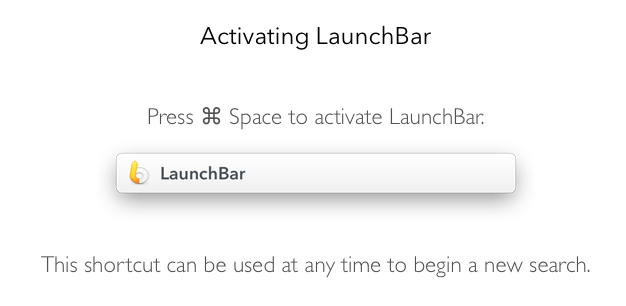
De gebruikersinterface van LaunchBar is een enkel invoervenster dat nu, in versie 6, op het scherm verschijnt in plaats van uit de menubalk te vallen. Hier typt u een afkorting of opdracht die LaunchBar ertoe aanzet om een bepaalde actie uit te voeren.
Als u bijvoorbeeld "iTunes" of de afkorting "itu" typt, geeft LaunchBar u de mogelijkheid om iTunes te bedienen zonder het naar de voorgrond te brengen.

Als het geselecteerde item een pijl aan de rechterkant heeft, kunt u op de tab-toets klikken voor extra opties en acties.
Als u het toestaat, indexeert LaunchBar al uw applicaties, contacten, webbrowser-markeringen, iTunes- en iPhoto-bibliotheken, de inhoud van uw huis en andere mappen, waarmee u kunt typen en toegang krijgt tot meer bestanden en gegevens op uw Mac.

Hoe vaker u LaunchBar gebruikt, hoe beter het wordt om te voorspellen waarnaar u op zoek bent. Direct wanneer u begint met het typen van de eerste paar letters van een zoekopdracht, biedt LaunchBar razendsnelle resultaten. Als het bestand of de applicatie die u zoekt niet in of bovenaan de lijst staat, scroll dan naar beneden en zoek het op en druk vervolgens op de Return-toets. De volgende keer dat u dezelfde zoekopdracht uitvoert, zou het item hoger in de lijst moeten verschijnen.
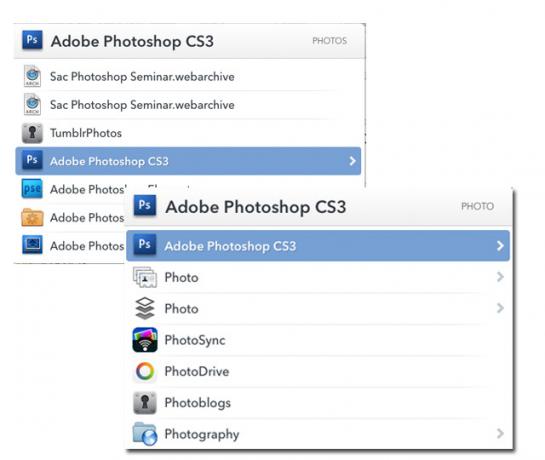
Ik moet er echter op wijzen dat het typen van afkortingen en zoektermen in LaunchBar uitdagender is dan in Alfred. Met Alfred (hieronder weergegeven) verschijnt uw cursor in het invoervenster, waardoor u gemakkelijk kunt corrigeren wat u typt.

Met LaunchBar verschijnt uw tekstinvoer aan de rechterkant van het tekstvak, waardoor het moeilijker wordt om te zien wat u typt. In voorkeuren kunt u de vertragingstijd wijzigen in maximaal drie seconden om uw invoer opnieuw te typen. Alfred heeft die beperking niet.
Andere mogelijkheden
Hoewel LaunchBar geweldig werkt als applicatie- en bestandsstarter, heeft het tal van andere functies en mogelijkheden die volledig gedetailleerd zijn in de online handleiding (wat gemakkelijker te vinden moet zijn). Hier zijn nog enkele voorbeelden van veelvoorkomende acties die kunnen worden uitgevoerd na het oproepen van het LaunchBar-venster:
Google zoeken op het web: typ "G" of "GOOG", druk op de spatiebalk en typ je zoekreeks; druk op de Return-toets om de Google-zoekopdracht uit te voeren.
Wiskundige berekeningen: Begin met het typen van een berekening en druk op Return voor het resultaat; typ de afkorting, CALC of ‘=’ en druk op de spatiebalk en voer een berekening in; of gebruik de toegewezen sneltoets in de voorkeuren van de LaunchBar om onmiddellijk de rekenmachinefunctie te openen.
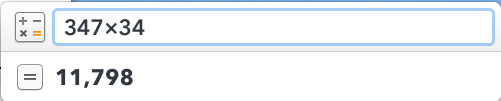
Maak een agenda-afspraak: typ CAL en selecteer een kalender. Klik op de spatiebalk en typ de datum en tijd voor een nieuwe afspraak of herinnering.

Verplaats een bestand: selecteer het bestand, roep LaunchBar op en druk op de tab-toets. Van daaruit typt u de naam van de map waarnaar u het geselecteerde bestand wilt verplaatsen of typt u de applicatie waarin u het wilt openen.
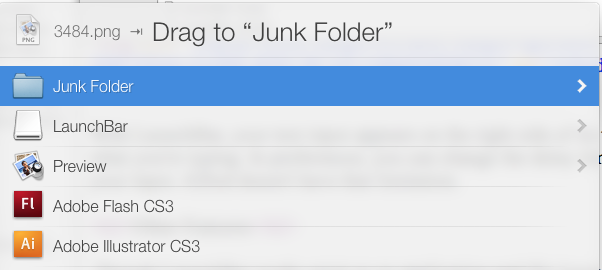
LaunchBar kan ook worden gebruikt om te schakelen tussen applicaties, AppleScripts uit te voeren, een nieuw tekstbestand te starten en items te plakken vanuit de klembordgeschiedenisfunctie.
LaunchBar bevat ook tal van instellingen voor sneltoetsen, het uitvoeren van verschillende acties en het wijzigen van de gebruikersinterface in een van de zes verschillende thema's.

Het proberen waard
Als je LaunchBar of een vergelijkbare applicatie nog nooit hebt gebruikt, is het zeker de moeite waard om het uit te proberen. Het is vooral handig als je je toetsenbord in plaats van je muis of trackpad wilt gebruiken om acties uit te voeren op je Mac.
Als je de snelheid van LaunchBar leuk vindt en je het aantal handmatige redundante taken die je op je Mac uitvoert wilt verminderen, bekijk dan de automatiseringsprogramma Keyboard Maestro Automatiseer alles op uw Mac met Keyboard Maestro [Mac]Ik heb verschillende artikelen geschreven over Mac-automatisering, waaronder een MUO Automation Guide over hoe te beginnen met Apple's Automator en de ingebouwde OS X-functies voor het maken van slimme mappen, afspeellijsten, albums en brievenbussen. Maar... Lees verder , en de map actie applicatie Hazel Hazel - Taken op uw Mac uitvoeren zodat u dat niet hoeft te doenIk heb eerder een hele MUO-handleiding geschreven over het gebruik van Apple's slimme mappen en Automator-programma, maar een klassieke applicatie van derden genaamd Hazel is een van mijn persoonlijke automatiseringsassistenten die werkt in de achtergrond,... Lees verder .
Als u de huidige gebruiker van LaunchBar bent, laat ons dan weten wat u van deze nieuwste versie vindt en welke nieuwe functies u vooral leuk vindt.
Bakari is freelance schrijver en fotograaf. Hij is al heel lang Mac-gebruiker, fan van jazzmuziek en familieman.

